Acer Fernbedienung: Holen Sie sich die Fernbedienung für Acer Computer
In diesem Beitrag stellen wir Ihnen vor, wie Sie die Anwendung Acer Remote für die Fernsteuerung von Acer-Computern verwenden können. Wenn Sie es brauchen, lesen Sie weiter.
Was ist Acer Remote?
Acer Remote ist ein von Acer entwickeltes Tool, mit dem Sie die Maus, die Tastatur, den Media Player, PowerPoint und die Windows 8-Benutzeroberfläche Ihres PCs von einem Android-Smartphone oder Tablet aus bedienen können. Acer Remote unterstützt auch einen ferngesteuerten Laserpointer. Acer All-in-One- und Desktop-PCs sind mit der Acer Remote APK kompatibel.
Wie verwendet man Acer Remote auf einem Acer-Computer
Wenn Sie Acer Remote für den Fernzugriff auf einen Acer-Computer verwenden möchten, können Sie Bluetooth und WLAN verwenden, um die Fernverbindungen herzustellen. In diesem Abschnitt konzentrieren wir uns darauf, wie Sie Acer Remote verwenden, um den PC über WLAN zu steuern.
Stellen Sie vor der Durchführung sicher, dass Ihr Telefon und Ihr Acer-PC im selben Netzwerk sind, da sonst keine erfolgreiche Verbindung hergestellt werden kann.
Schritt 1: Laden Sie Acer Remote auf Ihrem Mobiltelefon herunter und öffnen Sie es.
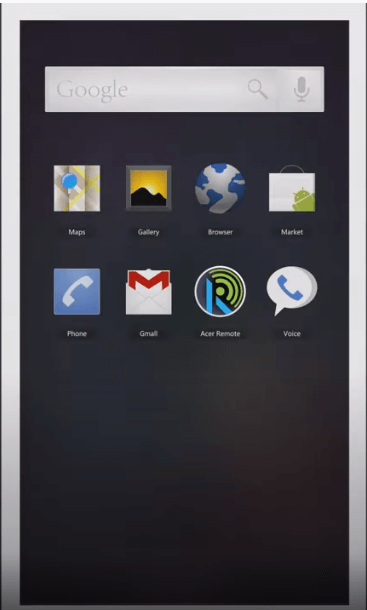
Schritt 2: Klicken Sie auf das Pfeilsymbol, um sich mit demselben WLAN zu verbinden.
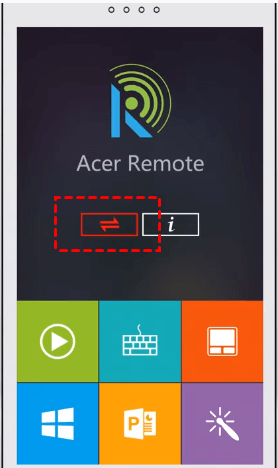
Schritt 3: Wählen Sie dasselbe Netzwerk wie den Acer-Computer aus.
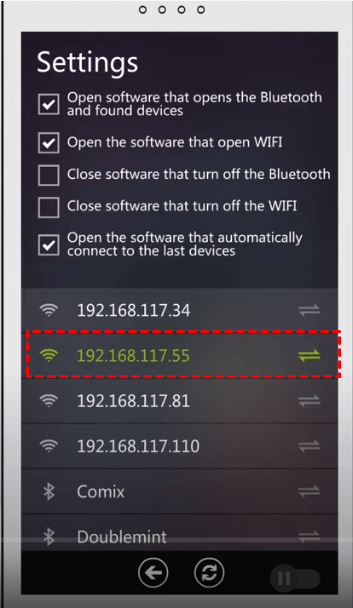
Schritt 4: Nach erfolgreicher Verbindung können Sie eine Reihe von Funktionen sehen.
Schritt 5: Klicken Sie auf das erste Symbol und Sie sehen "MediaPlayer, Youtube, iTunes, Power DVD usw.". Damit können Sie das Video auf dem PC abspielen und es aus der Ferne genießen.
Mit den grünen Tasten können Sie das Video beschleunigen, verlangsamen oder die Lautstärke anpassen.
Schritt 6: Mit der zweiten Option mit einem Tastatursymbol können Sie eingeben, was Sie auf dem PC anzeigen möchten.
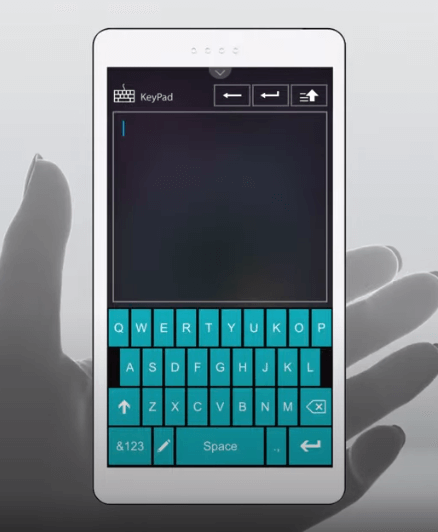
Sie können zum Beispiel eine PowerPoint-Präsentation erstellen, wenn Sie weit weg von Ihrem PC sind, und sie wird auf dem PC angezeigt.
Schritt 7: Die dritte Option ist das Touchpad. Sie können es verwenden, um das Bild des Acer-Computers zu öffnen, zu minimieren oder zu drehen.
Schritt 8: Mit der vierten Option, einem Menüsymbol, können Sie das Menü auf dem PC öffnen und auswählen, was Sie möchten.
Schritt 9: Mit der fünften Option können Sie PowerPoint-Präsentationen anzeigen und ferngesteuert steuern sowie die Folien frei mit Ihrem Telefon bedienen.
Darüber hinaus können Sie den Laserpointer in der Mitte verwenden, was die Präsentation erleichtert.
Schritt 10: Die letzte Option ist ebenfalls ein Laserpointer. Sie können den Laserpointer an beliebiger Stelle auf einem Acer-PC einsetzen.
AnyViewer - Kostenlose und stabile Alternative zum Acer Remote
Obwohl wir eine Fernsteuerung für Acer-Computer mit der Anwendung Acer Remote erhalten können, kann die Tatsache nicht geleugnet werden, dass 2 Geräte auf dasselbe LAN beschränkt sein müssen, wodurch der Fernzugriff viele Einschränkungen hat. Um diese Einschränkungen zu vermeiden, empfehlen wir eine kostenlose und stabile Alternative zu Acer Remote - AnyViewer.
Mit AnyViewer können Sie jederzeit und überall eine Fernsteuerung mit einer stabilen Verbindung erhalten. Mit ihm können Sie Windows-Apps ausführen, auf Dateien zugreifen, PowerPoint erstellen usw., als säßen Sie vor dem PC. Hier sehen wir uns an, wie Sie AnyViewer verwenden können, um einen Computer von einem iPhone/iPad, Android-Gerät oder Tablet aus zu steuern.
✎ Auf Ihrem Acer-PC:
✎ Auf Ihrem iPhone/iPad (iOS 10.0 und höher):
✎ Auf Ihrem Android-Gerät:
Laden Sie AnyViewer auf allen Geräten herunter, installieren und starten Sie es. Auf dem Gerät, mit dem Sie eine Fernsitzung starten möchten, erstellen Sie ein AnyViewer-Konto und melden Sie sich an.
Methode 1. Steuerungsanfrage senden
Schritt 1. Geben Sie auf Ihrem mobilen Gerät die Geräte-ID des Hostcomputers ein und klicken Sie auf Verbinden. Klicken Sie auf Steuerungsanfrage senden.
Schritt 2: Auf dem Hostcomputer erscheint eine Popup-Nachricht. Klicken Sie auf "Zulassen", um die Verbindung zuzulassen.
Methode 2: Sicherheitscode
Schritt 1: Gehen Sie auf dem Hostcomputer zu Einstellungen > Unattended. Aktivieren Sie "Mein Sicherheitscode festlegen" und geben Sie Ihren festen Sicherheitscode ein. Klicken Sie dann auf Speichern.
Schritt 2: Geben Sie auf Ihrem iPhone/iPad oder Android-Gerät die Geräte-ID des Hostcomputers ein und klicken Sie auf Verbinden.
Schritt 3: Geben Sie entweder den oben festgelegten Sicherheitscode ein und klicken Sie auf Verbinden.
Methode 3. Ein-Klick-Steuerung
Schritt 1. Melden Sie sich auf dem Host-Acer-Computer mit demselben AnyViewer-Konto an.
Schritt 2. Gehen Sie auf Ihrem mobilen Gerät zu "Gerät" und suchen Sie den Acer-PC in der Liste "Meine Geräte".
Schritt 3. Klicken Sie darauf und klicken Sie auf Ein-Klick-Steuerung.
Unabhängig von den gewählten Optionen können Sie erfolgreich eine Verbindung zum Remote-PC herstellen. In der rechten Ecke sehen Sie ein Menüsymbol, in dem sich viele Funktionen befinden.
Sie können den Touch-Modus verwenden, eine virtuelle Maus und die Bildqualität in der Anwendung anpassen, um Ihre Fernsitzung bequemer zu gestalten.
Fazit
Jetzt sollten Sie wissen, wie Sie Acer Remote verwenden können, um eine Fernsteuerung für einen Acer-Computer zu realisieren. Natürlich sollten Sie sich für den Fall, dass beim Verwenden von Acer Remote zum Zugriff auf einen Acer-PC Probleme auftreten, für eine kostenlose und einfach zu bedienende Fernzugriffssoftware entscheiden - AnyViewer.

